
Мазмуну:
- Жабдуулар
- 1 -кадам: Кандай компьютер же ноутбук колдонушум керек?
- 2 -кадам: Делону же ноутбукту ачыңыз
- 3 -кадам: Эмне менен иштөө керек экенин баалаңыз
- 4 -кадам: Делого кургак кысылган аба менен жакшы сокку бериңиз
- 5 -кадам: Делону кайра мөөрлөп коюңуз
- 6 -кадам: Plug, Power Up, Set up
- 7 -кадам: Интернет жана деблоинг
- 8 -кадам: ырахат алыңыз
- 9 -кадам: Акыркы сөздөр …
- Автор John Day [email protected].
- Public 2024-01-30 10:36.
- Акыркы өзгөртүү 2025-01-23 14:51.
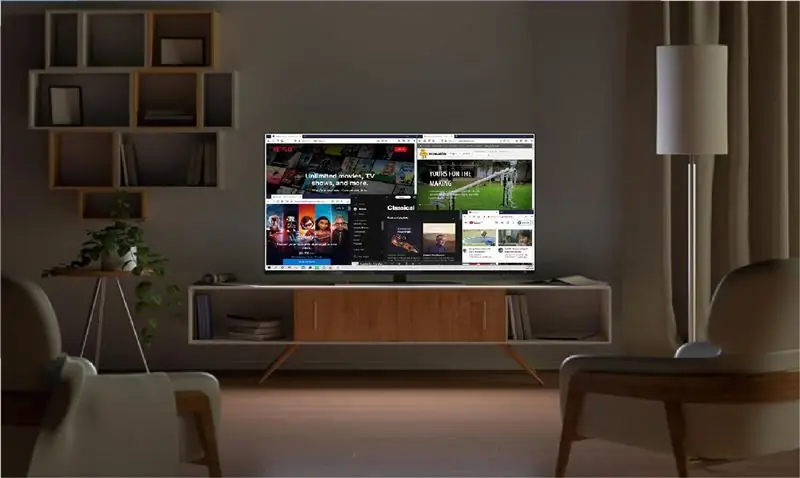
Технология бизден ылдам өнүгүп жаткан дүйнөдө, биздин сүйүктүү электроникабыз тез эле эскирип калат. Балким, сиздин мээримдүү мышыктарыңыз үстөлдүн ноутбугун кагып, экраны сынгандыр. Же, балким, сиз тажрыйба сыяктуу акылдуу сыналгы үчүн медиа кутусун каалайсыз. Кандай болгон күндө да (Эч кандай мааниси жок), бул өлүп бара жаткан электроникага жаңы дем алуу үчүн ишенимдүү жол. Бул Нускамада мен сизди электроникада минималдуу маалыматка ээ болгон үйүңүздө медиа кутуңузду түзүүнүн сыры менен тааныштырам.
Жабдуулар
Сиздин эркиңиз төмөнкүлөргө муктаж:
- Бир нече өлчөмдөгү бурагычтар
- Кандайдыр бир жарык (Фаралар дайыма жакшы)
- Эскирген/бузулган PC, Tower, Desktop же Laptop
1 -кадам: Кандай компьютер же ноутбук колдонушум керек?

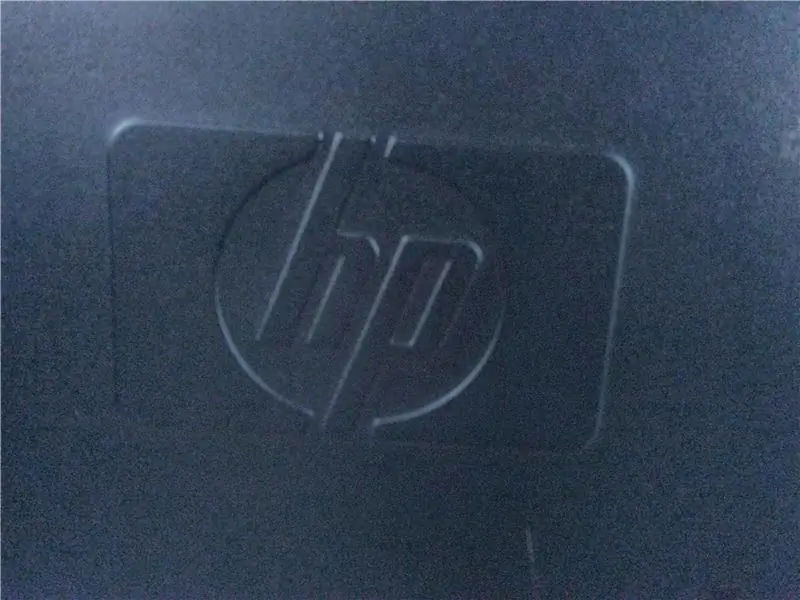
Ар кандай компьютерлер иштейт, бирок эске ала турган нерселер бар. Буларга төмөнкүлөр кирет, бирок алар менен чектелбейт:
- Сиздин компьютер ноутбукпу же мунара/рабочийби? (Ноутбуктар рабочий столдорго жана мунараларга салыштырмалуу жаңыртуу жөндөмдүүлүгүндө өтө чектелген, бирок рабочий столдор менен мунаранын корпустарын жашыруу кыйыныраак болот.)
- Сиздин PC канча жашта? (Эгерде компьютер жүктөө ырааттуулугу 10 мүнөттөн ашык абалда болсо, мен Google Chrome Cast же Amazon Fireге кайрылууну сунуштайт элем, анткени компьютер кымбат жаңыртууларга муктаж болот.
- Сиздин компьютериңизде зымсыз туташуулар барбы? (Эгерде сиз зымсыз туташуусуз интернет тиркемелерин колдонууну кааласаңыз, анда сизге интернет картасы керек. Сиз дагы эле CD дискти же тасмаларды мындай туташуусуз эле жүктөп алсаңыз болот. Bluetooth иштетүү үчүн Bluetooth керек! Эгер сиз зымды каалабасаңыз Баскычтоп жана чычкан, Bluetoothду текшериңиз! Көптөгөн ноутбуктарда экөө тең интеграцияланган, бирок мунаралар хит болуп саналат.)
- Эгерде ал бузулган болсо, анда кантип? (Эгерде экран же корпус бузулган болсо, анда эч кандай көйгөй болбошу керек, бирок эгер эне тактасына же башка маанилүү компоненттерге зыян келсе, ал иштебейт!)
2 -кадам: Делону же ноутбукту ачыңыз

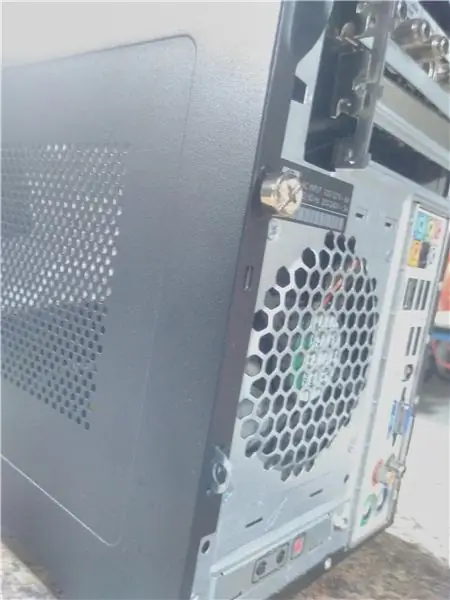
Эгерде мунара корпусун колдонсоңуз:
Корпустун оң жагын ачыңыз. Көбүнчө бул жылмакай табак, манжалар менен кармалып турат. Бурамаларды алып салуу менен, бул панельди капталга чыгарууга мүмкүндүк бериши керек, бул ушунчалык басым талап кылышы мүмкүн, бирок туура эмес болсо, токтотуп, кайра баалаңыз.
Эгерде рабочий корпусту колдонсоңуз:
Мунара корпустарында колдонулган методдордун бардыгын рабочий корпуска колдонсо болот, бирок менин тажрыйбамда рабочий корпустар азыраак стандартташтырылган. Алынуучу табак бети, үстү же капталдары болушу мүмкүн!
Эгерде ноутбук колдонсоңуз:
Электроника боюнча билимиңиз болбосо, ноутбукту ажыратпоону сунуштайт элем. Эгерде сиз өндүрүмдүүлүктү жогорулатуу үчүн төмөнкү кадамдарды жасашыңыз керек болсо, бурамалар көбүнчө кичинекей каучуктардын артында жана башка компоненттер же стикерлер менен жашырылган.
3 -кадам: Эмне менен иштөө керек экенин баалаңыз

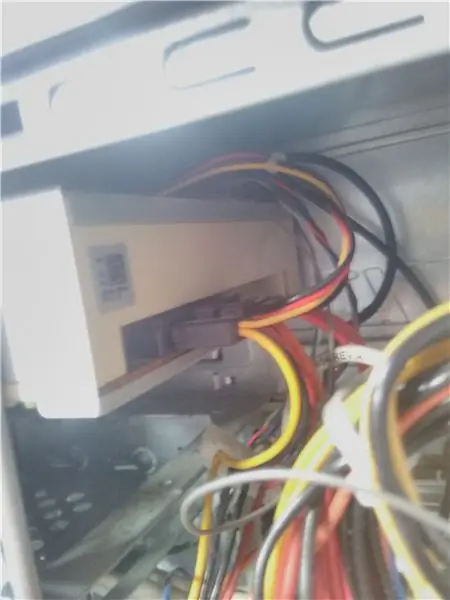
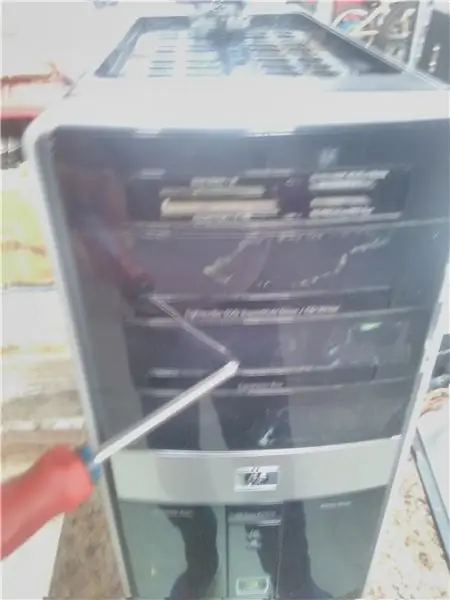
Көбүнчө ЖКнын ички дүйнөсү чогуу аралашып кетет, бул адегенде чарчап калгандай көрүнүшү мүмкүн. Азырынча зымдарга көңүл бурбаңыз (бирок аларды чыгарбаңыз) жана негизги компоненттерди издеңиз, анын ичинде:
- CD/DVD/Медиа порттору (Булар көбүнчө ичинен көрүнөт (2 -сүрөттө көрүнөт) жана сыртта (3 -сүрөттө көрүнөт), эгер сиз медиа кутусуна карабай DVDлерди жана CDдерди колдоно турган болсоңуз, анда окурмандын орнотулушуна туура келет. Эскертүү: Бул сиздин медиа кутуңуз жок болсо, өзүнчө DVD ойноткучту колдонууга тоскоол болбойт. Ноутбуктар, эгер камтылбаса, ичине ээ боло албайт.)
- CPU (Бул компьютердин эң импорттолуучу бөлүктөрүнүн бири, анткени ал бардык эсептөөлөрдү башкарат. CPU интегралдык графиканы колдоп, видео картаны колдонбостон өз алдынча сүрөт тартууга мүмкүндүк берет. Көптөгөн ноутбуктар Эгерде мунарада ушундай болсо, анда сүрөттү көрсөтүү үчүн графикалык картаны алуу керек, эгер андай болбосо, сизге графикалык карта керек. CPUга бир аз кыйыныраак болушу мүмкүн муздаткычтын астында болгондой табыңыз, анткени ал көп жылуулукту жаратат (4 & 5 & 6 сүрөттөрүндө муздаткычтарды алып салгандан кийин CPU көрсөтүлгөн). Ноутбукта дагы ушундай, бирок муздаткыч кичирээк жана Эгерде сиз CPUну алмаштырып жатканыңызды байкасаңыз жана мен муну баса белгилей албасам, жаңы термикалык пастаны колдонуңуз жана CPU үстүндөгү буурчактын өлчөмүн гана колдонуңуз.
- Графикалык карта AKA GPU (Дагы бир оңой аныкталган компонент, аны ичинен көрүнүп тургандай (7 -сүрөттө көрүнөт) жана сырты (8 -сүрөттө көрүнөт) экранда сүрөттү көрсөтөт. Графикалык картада көптөгөн башка сайгычтар болушу мүмкүн.. Сиз сыналгыңыз колдогон типке адаптер сатып алсаңыз болот, же анын ордуна керектүү сайгычы бар модернизация кылсаңыз болот.)
- Эгер сиз Bluetoothду кааласаңыз жана анын интеграциясы жок болсо, анда бул картаны орнотуу убактысы. (Эскертүү: Bluetooth өнүмдөрүңүздү текшериңиз, кээ бирлеринде ошол продукт үчүн Bluetoothду иштетүүчү USB драйверлери бар.)
- Рам мунараларда же иш столдорунда сейрек көйгөй болуп саналат, бирок сизде болгон ноутбукка жараша, сиз учурдагы суммаңыздан көбүрөөк нерсени каалашыңыз мүмкүн. (9 -сүрөттө көрүлгөн)
Эгерде сиздин PC сиздин стандарттарга жооп берсе, анда бул кадам толугу менен өткөрүлүп жиберилиши мүмкүн.
4 -кадам: Делого кургак кысылган аба менен жакшы сокку бериңиз

Чаңды тазалоо түзмөгүңүз медиа кутуча катары көпкө созулат. Ички иштерди бузбоо үчүн тазалоо үчүн кургак кысылган абаны колдонуңуз.
5 -кадам: Делону кайра мөөрлөп коюңуз
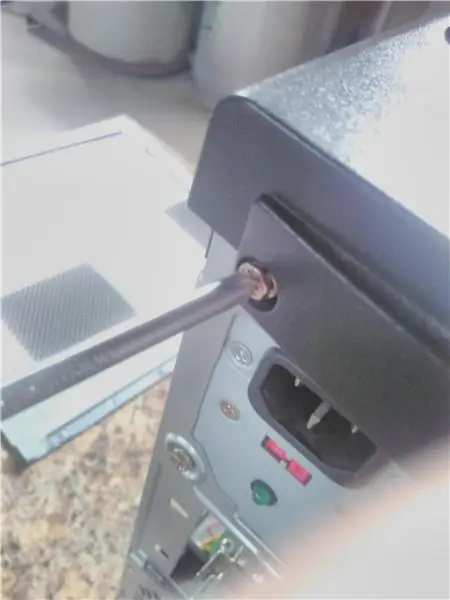

Tower жана ноутбуктар үчүн, бөлө турган нерсеңизди кайра чогултуп, панелди ордуна коюңуз. Бекитүү үчүн бармактарды колдонуңуз.
6 -кадам: Plug, Power Up, Set up
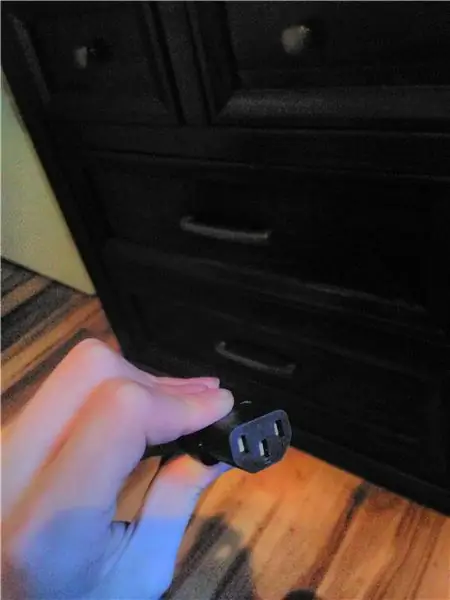
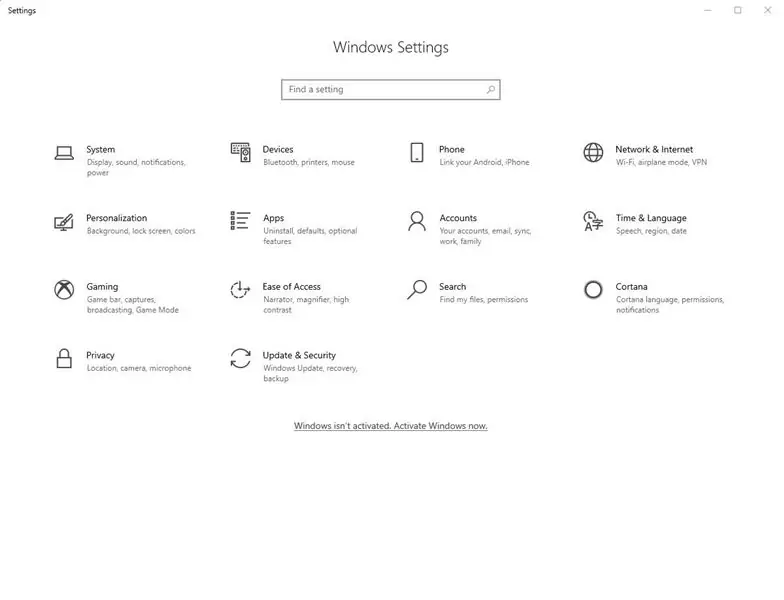
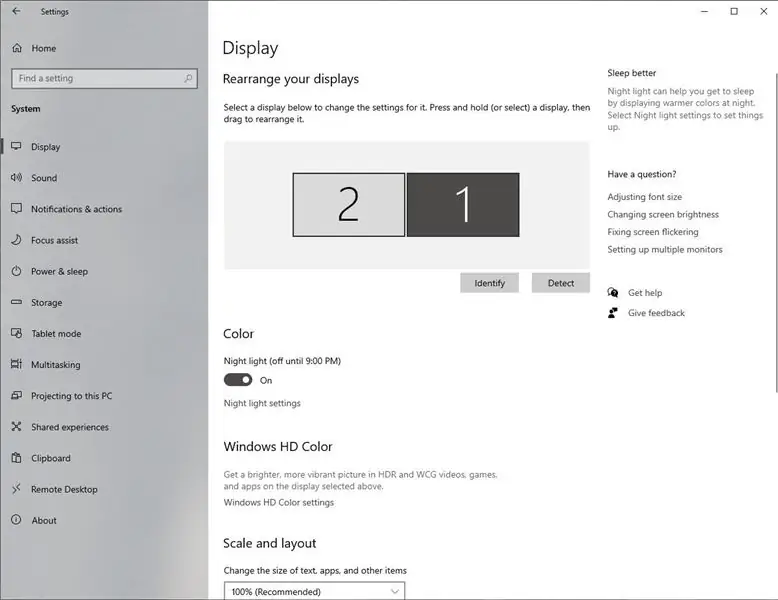
Кап же ноутбук кайда орнотуларын табыңыз. Вентилятордун аба агымы тосулбаганын текшериңиз. Электр кубатына туташтырыңыз (Towers үчүн эң кеңири таралган-AC сымы (1-сүрөттө көрүнөт), же ноутбук үчүн 9-15 вольттуу шнур. Тандалган шнур ыкмасы аркылуу сыналгыңызга туташтырыңыз (Үйдө шахтада мен HDMI колдоном аудио жана видео). Киргенден кийин, Windows Жөндөөлөрүнө өтүңүз (2 -сүрөттө көрүнөт) жана дисплей өтмөгүнө кириңиз. Ал ушундай көрүнүшү керек (3 -сүрөттө көрүнгөн). Эгер ноутбукту колдонуп жатсаңыз (экраны сынган же жок болсо), ылдый жылдырыңыз жана "Дисплейлерди кайталоо" баскычын чыкылдатыңыз. Ылдый түшүп, "Экинчи дисплейде гана көрсөтүлсүн" дегенди тандоо керек. Эгер сыналгы карарып кетсе, артка кайрылганча эч нерсеге тийбегиле. Эгерде сүрөт экранда дагы эле болсо, "Сактоо" баскычын басыңыз. ". Бул абдан импорттолгон, айрыкча ноутбуктун дисплейи бузулганда. Эгер ал иштебесе," Дисплейде гана көрсөтүүнү "тандаңыз. Эгер сыналгынын экраны эки жолу тең кара болуп калса, аны "Дубликацияланган дисплейлерде" көрүңүз. Эгерде сиз ноутбукту же Tower/рабочийди колдонуп жатсаңыз, оптималдуу көрүүгө уруксат берүү үчүн компьютерде жана сыналгыда туура орнотууларды тандаңыз. (Эскертүү: Мен сыналгыны колдончумун, анткени бул кеңири таралган, бирок сиздин медиа кутуңуз көйгөйү жок көпчүлүк мониторлор жана проекторлор менен иштеши керек)
7 -кадам: Интернет жана деблоинг
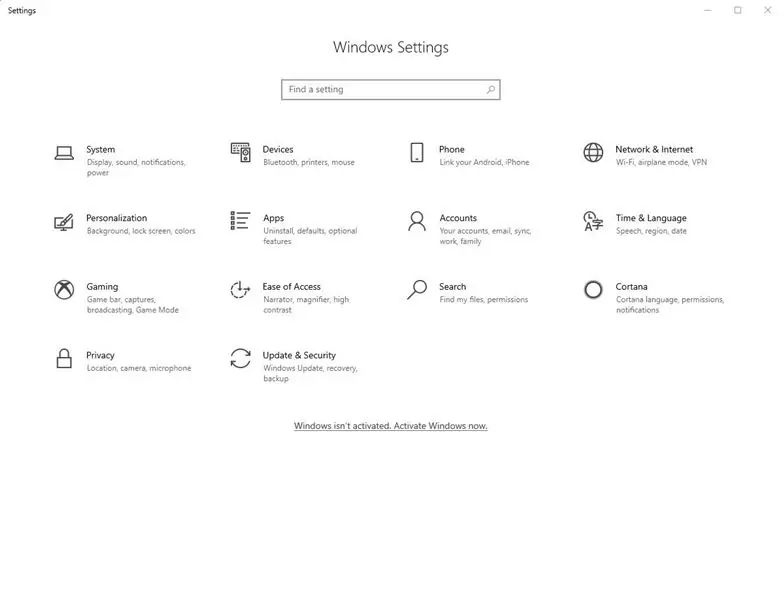
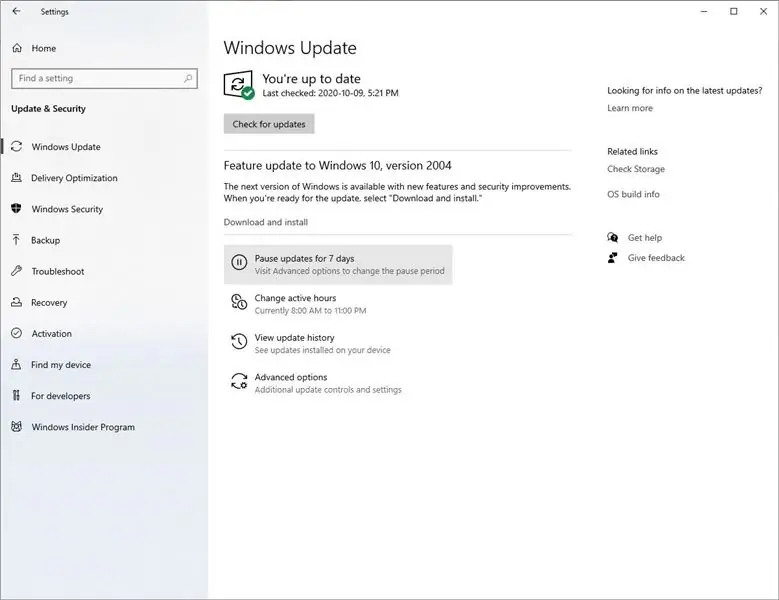

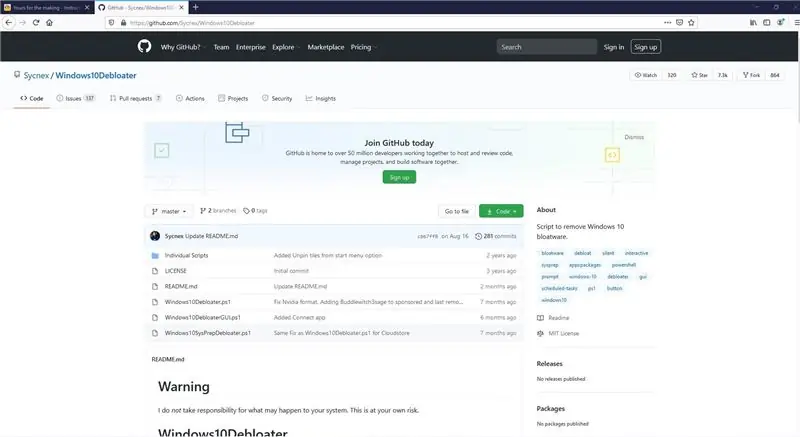
Эгерде сиз Windowsтун мурунку версиясын колдонуп жатсаңыз, өтө зарыл болбосо Windows 10го жаңыртпаңыз. Эгерде сиз Windows 10ду колдонуп жатсаңыз, жөндөөлөргө өтүңүз (1 -сүрөттө көрсөтүлгөн) жана "Жаңыртуу жана Коопсуздукту" чыкылдатыңыз. Кийинки убакытты алуу үчүн "Жаңыртууларды токтотуу" (2 -сүрөттө көрүнгөн) чыкылдатыңыз. Бул терезелерден туруксуз жаңыртууларды албаш үчүн жасалат. Эми Интернетке зымсыз же Ethernet кабели аркылуу туташыңыз (3 -сүрөттө көрсөтүлгөн).
Бул кийинки кадам милдеттүү эмес, бирок жалпы көрсөткүчтү жакшыртат. ЖКны жок кылуу аракети бардык керектүү колдонмолорду жок кылуу менен жүргүзүлөт. Муну колуңуз менен иштетүүдөн башка, сиз үчүн кылуунун тез жолу, Debloaterди колдонуу. Debloater сиз үчүн муну тез жана эффективдүү кылат. Бул жерде мен көп колдонгон шилтеме:
github.com/Sycnex/Windows10Debloater
(4 -сүрөттө көрүнгөн)
8 -кадам: ырахат алыңыз
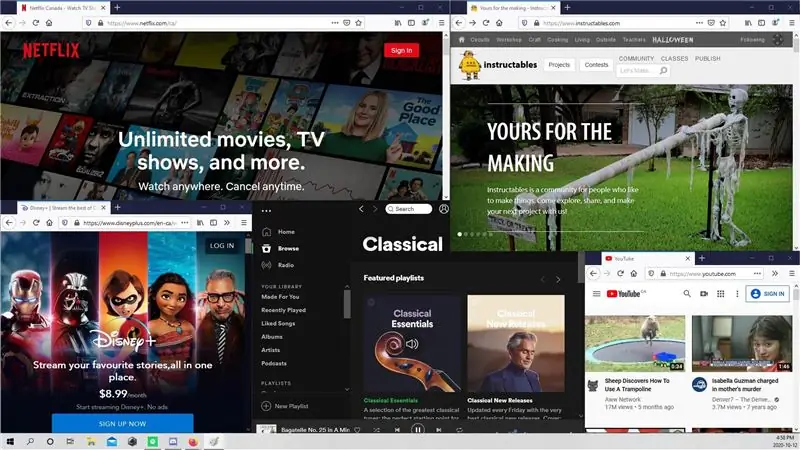
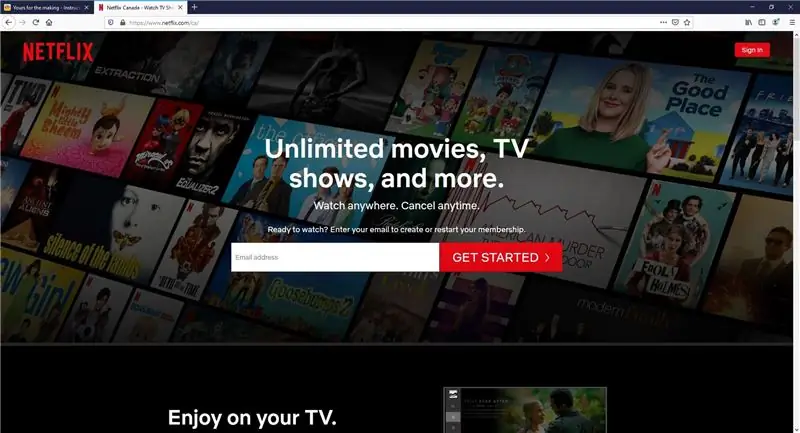
Сиз каалаган браузер аркылуу тез жетүү үчүн эң көп колдонгон веб -колдонмолорго Desktop Shortcuts түзүңүз, каалаган музыкаңызды же кино колдонмолоруңузду жүктөп алыңыз (этият болуңуз, анткени кээ бирлери сиздин жаңы медиа кутуңузду жайлатып коюшу мүмкүн) жана voila. Эми калганыңыз - ачкыч тактаңыз менен чычканыңызды, алыстан же тандалган ыкманы өзүңүздүн отургучка алып келүү, тамакка отуруп, ырахат алуу!
9 -кадам: Акыркы сөздөр …
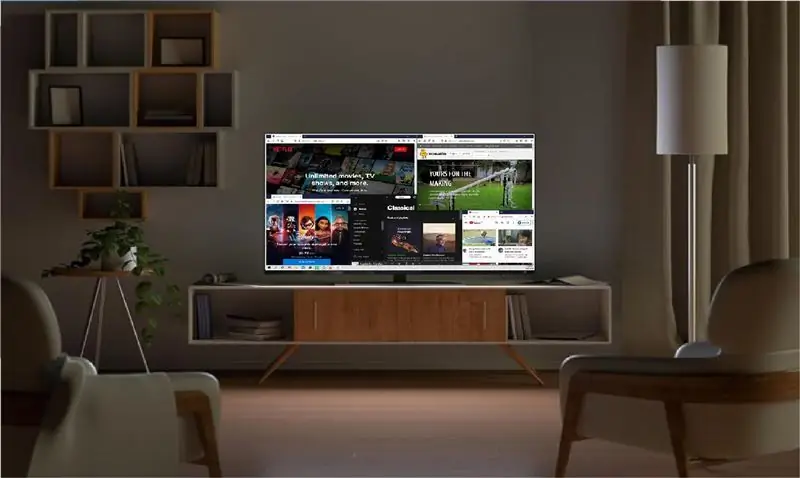
Муну көрүүгө убакыт бөлгөнүңүз үчүн рахмат, мен бул сизге кандайдыр бир жол менен жардам берди деп үмүттөндүм жана сизди пайдалуу жашоосунун аягына жакындап калган продуктылар үчүн креативдүү жашыл колдонуу жөнүндө ойлонууга шыктандырды. Мен дагы бир досумдун орнотконун алып, жыгачтан эмеректери менен айкалышкан сонун корпус жасаганын көрдүм, андыктан эгер сиз кыйынчылыктарга туруштук бере алсаңыз, келечекке дагы бир долбоор бар!
Баарыңарга жакшылык каалайм.
Мен сиз үчүн эч нерсе үчүн жоопкерчиликти албайм.
Ар дайымкыдай, чын жүрөктөн, TheBeneficialWizard
Негизги мукабанын сүрөтү:
Getty Images / Дмитрий Мороз
Сунушталууда:
Ар кандай медиа файлды анын ар кандай форматтарына кантип айландыруу керек: 6 кадам

Кандайдыр бир медиа файлды анын ар кандай форматтарына кантип айландыруу керек: Биз колдоно турган ар кандай медиа файл алмаштыргычтары бар. Желеде, менин сүйүктүү онлайн медиа конвертерим: http://www.mediaconverter.org Бул жөнөкөй үйрөткүчтө, биз укмуштуудай универсалдуу медиа файл алмаштыргыч болгон “Формат фабрикасын” колдонобуз
LAPTOP CPUну кантип жаңыртуу керек (жана башка сонун нерселер!) SLOW/DEAD ноутбукту тез ноутбукка айландыруу үчүн!: 4 кадам

LAPTOP CPUну кантип жаңыртуу керек? абдан эскирген … ЖК талкаланып, негизги катуу диск басып калгандыктан, ноутбук негизинен өлүп калган …. Сүрөттү караңыз
Кантип Google же Youtube видеолорун акысыз башка медиа форматка айландыруу керек: 7 кадам

Кантип Google же Youtube видеолорун акысыз башка медиа форматка айландыруу керек: Бул нускамада мен сизге көптөгөн сайттардан (youtube, Google Video ж.б.) видео контентти кантип жүктөп алууну жана аны эки башка ыкмалар менен көптөгөн башка форматтарга жана кодектер. Дагы бир жолу - музыкалык видеолорду жүктөп алып, аларды mp3ке айландыруу
Бул эски компьютерди кантип колдонуу керек: 8 кадам

Ошол эски компьютерди кантип колдонуу керек .: КҮТҮҮ! Ошол эски ноутбукту же рабочийди ыргытпаңыз. Сиз аларга жашоого жаңы дем бере аласыз. Менин Инструктивдүүмдү карап көрүңүз
Эски ноутбукту кантип жакшыртуу керек!: 5 кадам

Эски ноутбукту кантип өркүндөтүү керек?: Бул көрсөтмө сизге кантип бул жертөлөдөн подвалдан чыгып, аны кайра иштөө стандарттарына келтирүү керектигин айтып берет. Эски ноутбукту жаңыртуу үчүн тентек же акылсыз болуунун кажети жок. (ошондой эле боёо алдында ноутбуктун бардык сүрөттөрү жалпы болуп саналат, анткени
